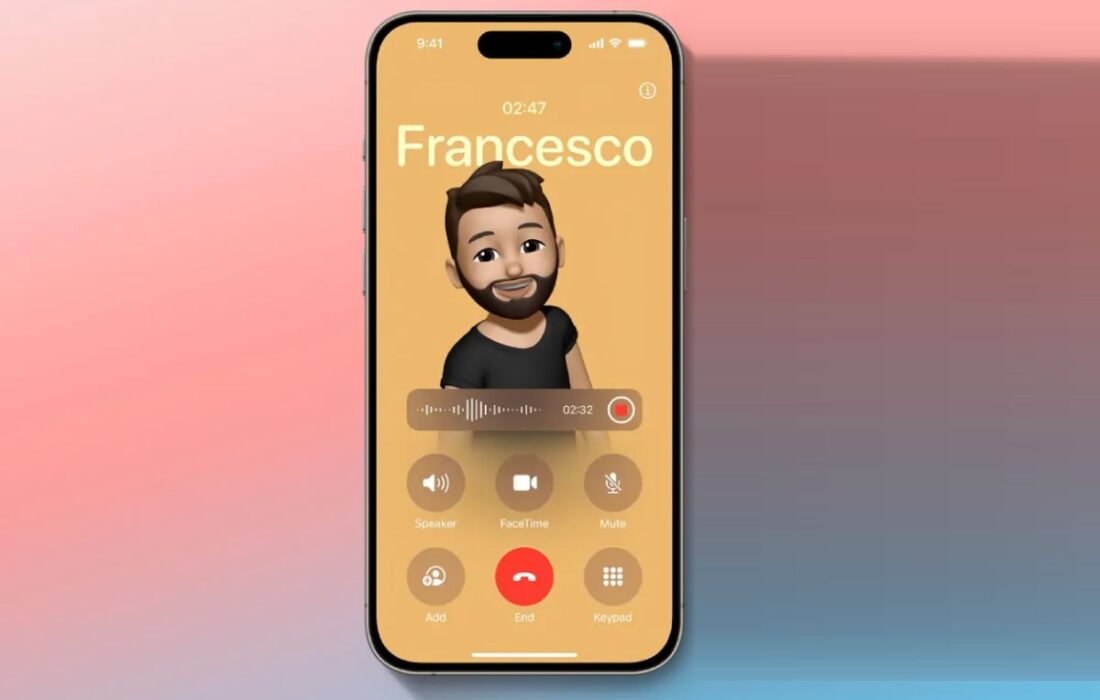اپل بالاخره بعد از سال ها قابلیت مورد انتظار کاربران یعنی ضبط تماس را به سیستم عامل اضافه کرد. گوشی آیفون اضافه شده کاربران اکنون می توانند با نصب نسخه بتای iOS 18.1 این ویژگی را امتحان کرده و تماس های ضبط شده را در قالب فایل های صوتی به یادداشت ها اضافه کرده و آنها را به متن تبدیل کنند.
در این مقاله؛ ما به نحوه ضبط تماس تلفنی در آیفون همراه با چند نکته مرتبط می پردازیم و قدم به قدم پیش می رویم.
آپدیت بتای iOS 18.1 را نصب کنید
ابتدا مطمئن شوید که آیفون شما نسخه بتای iOS 18.1 یا بالاتر را اجرا می کند. برای این کار می توانید مراجعه کنید آموزش تصویری نصب iOS 18 در آیفون ضربه بزنید قابلیت ضبط تماس جدید در حال حاضر فقط در iOS 18 موجود است. با رفتن به ردیابی تنظیمات > عمومی > به روز رسانی نرم افزار می توانید آخرین نسخه بتا را دانلود و نصب کنید.
کدام آیفون ها از ضبط تماس پشتیبانی می کنند؟
لطفاً توجه داشته باشید که قابلیت ضبط تماس در حال حاضر فقط در دسترس است آیفون 15 پرو وآیفون 15 پرو مکس و سریال آیفون 16 ارائه شده است. اگر از این مدل ها استفاده می کنید، دستگاه شما از قابلیت ضبط مکالمات تلفنی پشتیبانی می کند.
نحوه ضبط مکالمه در آیفون
- از برنامه تلفن برای برقراری یا دریافت تماس استفاده کنید. فرقی نمی کند که تماس از طریق شبکه اپراتور تلفن همراه انجام شود یا فیس تایم.
- دکمه Record در حین تماس تلفنی روی صفحه ظاهر می شود که برای شروع ضبط باید روی آن ضربه بزنید.
توجه: هنگام استفاده از عملکرد ضبط تماس، طرف مقابل را در مورد این عمل مطلع کنید. ضبط مکالمات بدون اطلاع شخص غیراخلاقی و نقض آشکار حریم خصوصی است.
اپل
هنگامی که روی ضبط ضربه می زنید، سیستم به طور خودکار یک هشدار صوتی برای هر دو طرف در تماس ارسال می کند تا به آنها اطلاع دهد که مکالمه در حال ضبط است. این مورد لازم است و نمی توان آن را غیرفعال کرد تا اطمینان حاصل شود که هر دو طرف از ضبط مکالمه مطلع هستند.
طرف مقابل یک پیام صوتی می شنود که نشان می دهد تماس در حال ضبط است. حتی اگر سیستم عامل آیفون شما iOS 18.1 نباشد و از ضبط تماس پشتیبانی نکند، باز هم پیام را می شنوید و روی نتیجه ضبط تاثیری نمی گذارد.
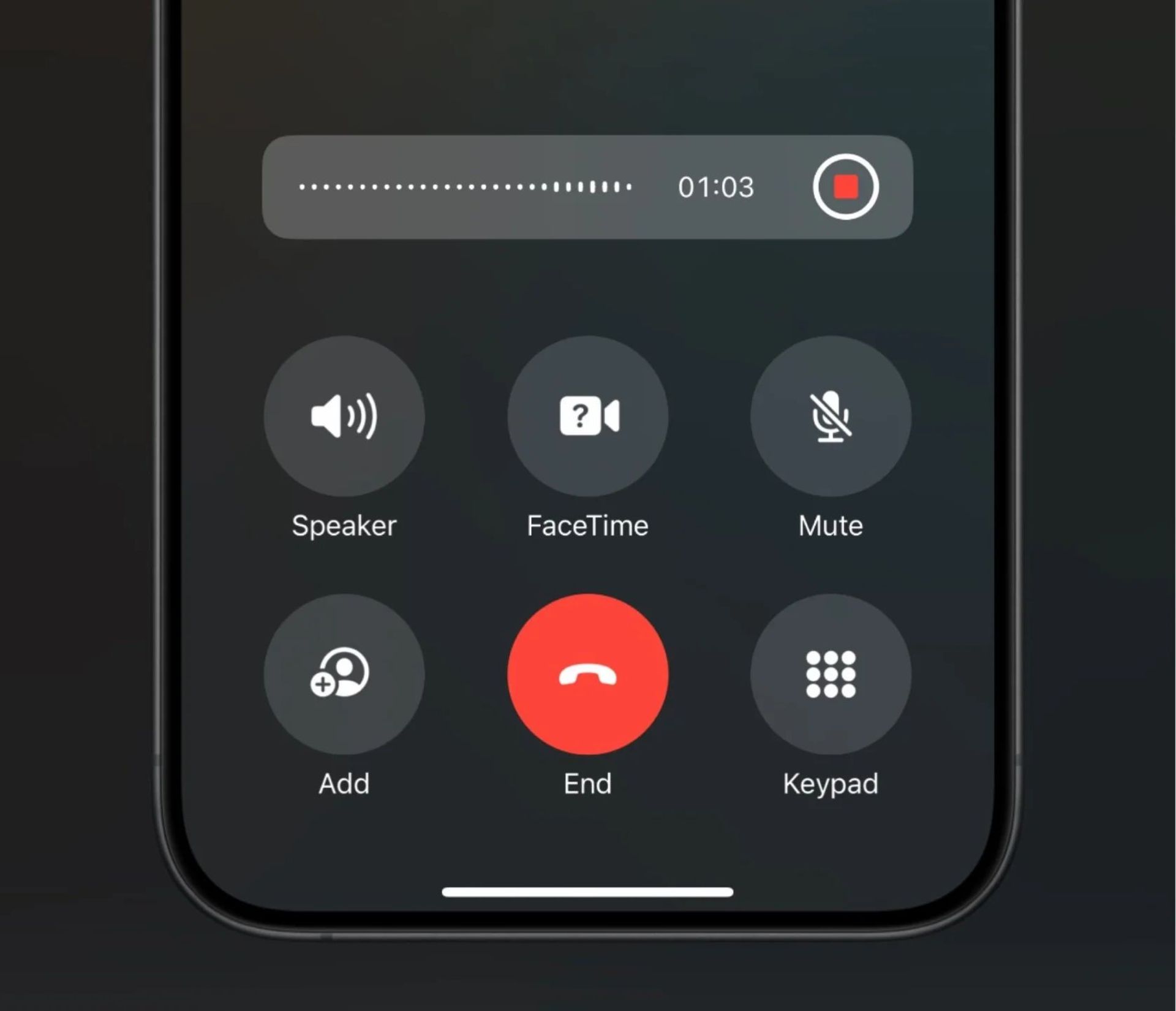
اتوفلی
پس از شروع ضبط، یک نماد موج دار روی صفحه ظاهر می شود تا زمان ضبط فعلی را نشان دهد. در هر زمانی که بخواهید می توانید ضبط تماس آیفون را به صورت دستی متوقف کنید.
پس از پایان تماس، مکالمه ضبط شده به طور خودکار در برنامه Notes ذخیره می شود. می توانید فایل ضبط شده را در Notes پیدا کرده و آن را پخش کنید. علاوه بر این، امکان اشتراک گذاری فایل ها از این بخش نیز وجود دارد.
تبدیل فایل صوتی مکالمه ضبط شده به متن
آره هوش مصنوعی اگر Apple Intelligence در آیفون شما فعال باشد و مکالمه به زبان انگلیسی باشد، آیفون تماس ضبط شده را به متن تبدیل می کند و مستقیماً در پایین یادداشت ها ظاهر می شود. هوش مصنوعی اپل همچنین به شما کمک می کند خلاصه ای قابل جستجو از کل تماس ضبط شده ایجاد کنید.
گوشه سمت چپ پایین صفحه نیز می تواند محتوای متن را نمایش دهد و به شما کمک کند که چه کسی جمله را گفته است. اگر مستقیماً روی عبارتی ضربه بزنید، به جایی که عبارت در ضبط تماس قرار دارد هدایت خواهید شد. در حال حاضر این قابلیت از زبان انگلیسی و چندین زبان دیگر به جز فارسی پشتیبانی می کند.
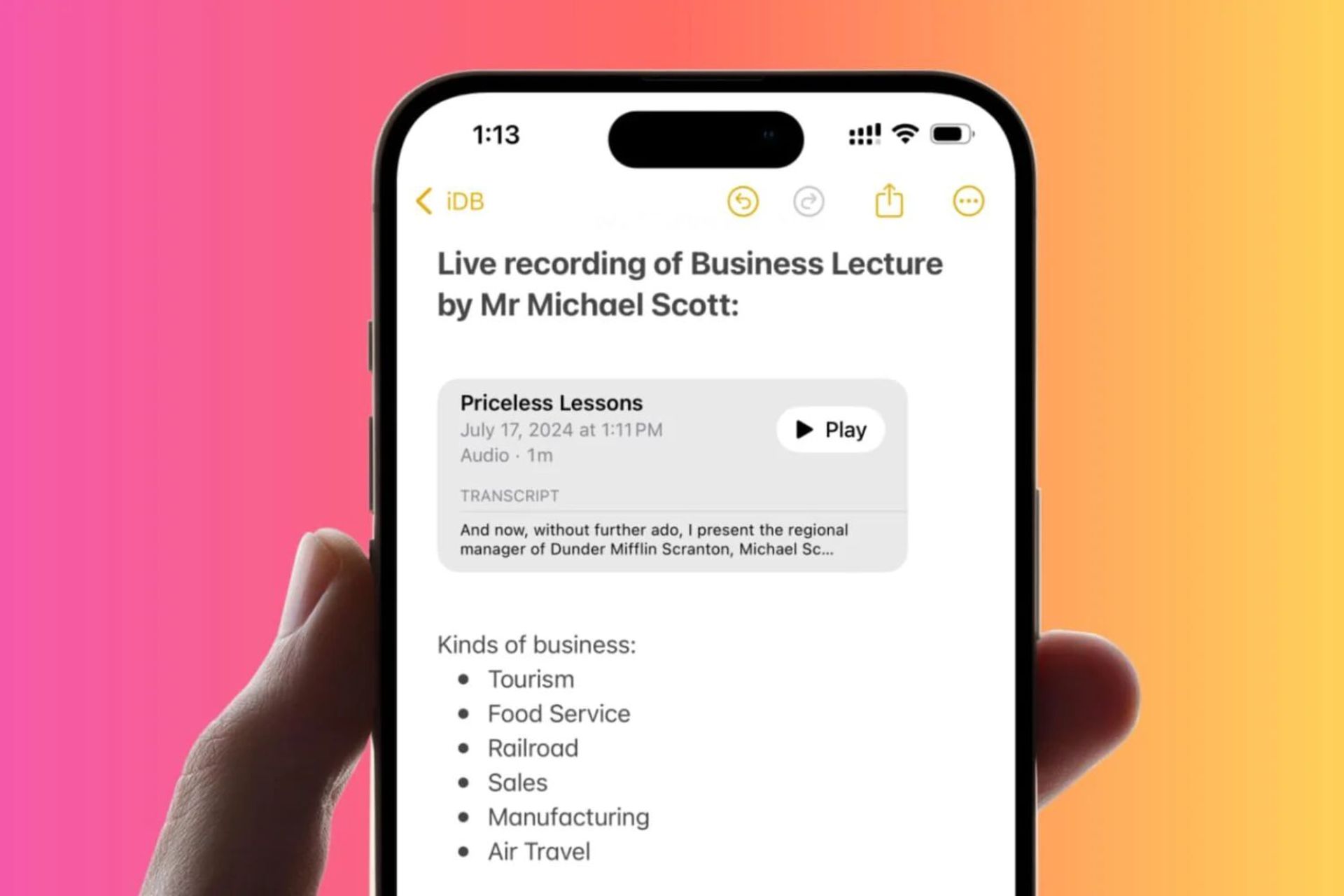
اپل
قابلیت ضبط تماس iOS 18 یک ابزار قدرتمند است که نه تنها به کاربران اجازه می دهد تا تماس های مهم را ضبط کنند. همچنین رونویسی گفتار به متن را ارائه می دهد. با این حال، کاربران هنگام استفاده از این ویژگی باید الزامات قانونی و اخلاقی را در نظر بگیرند تا اطمینان حاصل کنند که به حریم خصوصی دیگران احترام می گذارند.
سوالات متداول
-
چگونه می توانم تماس های تلفنی را در آیفون ضبط کنم؟
ابتدا مطمئن شوید که آیفون شما نسخه بتای iOS 18.1 یا بالاتر را اجرا می کند. این ویژگی در حال حاضر در آیفون 15 پرو و آیفون 15 پرو مکس یا سری آیفون 16 موجود است، سپس مراحل زیر را دنبال کنید:
1. تماس تلفنی بگیرید یا دریافت کنید.
2. روی دکمه Record ضربه بزنید.
3. سیستم به طور خودکار به هر دو طرف تماس را هشدار می دهد.
4. ضبط بعد از زنگ هشدار شروع می شود و آیکون مواج زمان ضبط را نشان می دهد.
-
آیا می توان هشدار ضبط تماس آیفون را خاموش کرد؟
خیر، به دلایل قانونی و حفظ حریم خصوصی، امکان خاموش کردن هشدار ضبط تماس در آیفون وجود ندارد.
-
ضبط تماس های آیفون کجا ذخیره می شود؟
تماس های تلفنی ضبط شده در آیفون به طور خودکار در برنامه Notes ذخیره می شوند.